sketchbook怎么改画布大小
来源:互联网
作者:lxy
更新时间:
2025-01-16 11:48:28
文章导读:sketchbook改画布大小的方法:方法一:1.打开Sketchbook软件,点击菜单栏上的“图像”选项。2.在图像的子菜单中,选择“画布大小”选项。3.进入画布大小设置界面后,用......

sketchbook怎么改画布大小?在Sketchbook中,可以帮助用户调整画布的大小以适应不同的需求和创作场景。这里小编给大家带来sketchbook改画布大小的方法,快来看看吧!
sketchbook怎么改画布大小
方法一:
1.打开Sketchbook软件,点击菜单栏上的“图像”选项。
2.在图像的子菜单中,选择“画布大小”选项。
3.进入画布大小设置界面后,用户可以在这里设置需要的画布尺寸,调整完成后点击确定即可。
方法二:
1.打开需要调整大小的画布,选择菜单栏上的“图像”选项。
2.在图像的子菜单中,选择“画布大小”选项。
3.在弹出的对话框中,输入需要调整的宽度和高度值,然后点击确定即可。
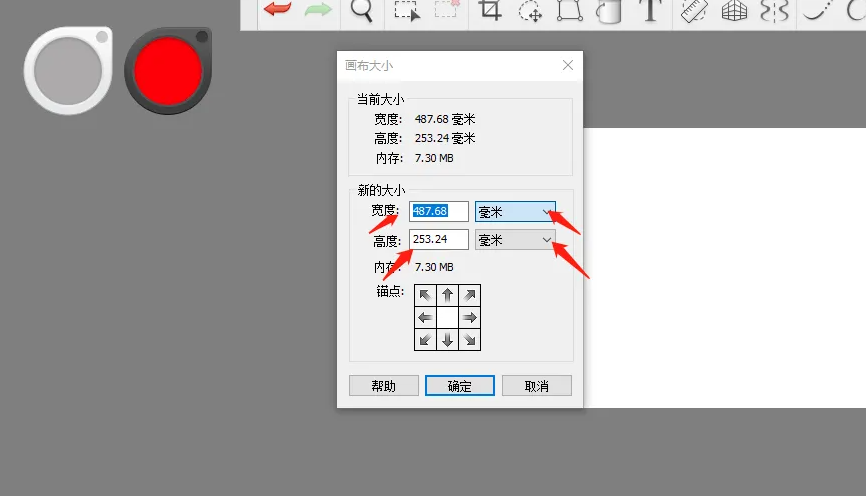
以上就是小编为大家带来的sketchbook怎么改画布大小-sketchbook改画布大小的方法的全部内容了,希望能够帮助到大家,更多免费精彩教程,尽在ab173软件站!
| sketchbook入门教程 | ||||
|---|---|---|---|---|
| sketchbook | sketchbook | sketchbook | sketchbook | sketchbook |
| sketchbook | sketchbook | sketchbook | sketchbook | sketchbook |








